Vidste du, at du kun kan styre din iPad ved hjælp af et tastatur? Du kan bruge piletasterne til at flytte mellem ikoner på startskærmen. Du kan bruge piletasterne (igen) til at rulle lister. Og du kan endda trykke og skifte knapper ved hjælp af mellemrumstasten. Apple tilføjede denne mulighed via iOS 13.4s nye funktion Fuld tastaturadgang, og den er vild.
Hvor vildt? Hvad med at tilbyde systemdækkende, brugerdefinerede tastaturgenveje til at køre egentlige genveje? Og det er kun begyndelsen.
Fuld tastaturadgang på iPad
Fuld tastaturadgang dukkede først op på iPad tilbage i sommeren 2019 i nogle af iPadOS 13 beta. Det forsvandt derefter, indtil nu. FKA, som vi vil kalde det for at gemme værdifulde pixels, er en tilgængelighedsfunktion designet til at lade dig styre alt på din iPad fra tastaturet, ingen berøring af skærmen kræves. I stedet kan du bruge nøglekombinationer i hele systemet til at navigere i iPadens brugergrænseflade.
For at gøre dette lettere overlejrer FKA rammer på skærmen for at vise, hvor det aktuelle fokus ligger. Ved
fokus, Jeg mener den del af skærmen, der er klar til at modtage input fra dig. For eksempel på startskærmen i FKA vil et af ikonerne have en oversigt, der angiver, at det i øjeblikket er valgt. Du kan derefter bruge piletasterne på et tilsluttet tastatur til hurtigt at flytte rundt i ikongitteret. Tryk på mellemrumstasten for at starte den aktuelt fremhævede app. Farven og størrelsen på disse markeringsbokse kan tilpasses.For at skifte til en anden skærm med ikoner skal du bruge piletasterne til at navigere til det lille side-prikker ikon i bunden, og brug derefter venstre og højre pil. For at komme til Dock -apps, pil ned igen. Det hele er meget intuitivt.
Brug af fuld tastaturadgang i apps
Hvis (endelig) navigerer iPad -startskærmen med en tastatur var ikke godt nok for dig, hvad med at flytte rundt inde i apps? Hvis du nogensinde har brugt tabulatortasten til at navigere på Mac, er du på velkendt grund.
Lad os starte med en enkel. I Safari skal du bruge ⇧⌘ genvej for at komme ind i faneoversigten - den, hvor du ser alle dine åbne faner som et gitter med miniaturebilleder. Brug derefter piletasterne til at finde den, du ønsker, og tryk på mellemrum.

Foto: Cult of Mac
Når du er inde i en hvilken som helst app, kan du bruge tabulatortasten til at komme rundt. Ved at trykke på tabulatortasten i appen Indstillinger, for eksempel, ændres fokus fra sidepanelet til hovedpanelet. Dette afsnit modtager derefter alle andre nøglekommandoer, du bruger. Dette fokus kan være på en hel sektion af en side (f.eks. Et sidebjælke) eller på et individuelt UI -element. Tag dette skærmbillede:

Foto: Cult of Mac
Jeg tog skærmbilledet ved hjælp af den sædvanlige ⇧⌘4 genvej. Når billedforhåndsvisningen åbnes, kan du bruge fanebladet og piletasterne til at komme rundt. På dette billede kan du se, at fokusboksen er omkring penværktøjerne, og highlighterpennen har sin egen grå fremhævning. Det betyder, at når du rammer mellemrumstasten, bliver pennen aktiveret. I samme visning kan du fremhæve UI -elementer, f.eks. Delingspile eller papirkurvikonet. Når det er fremhævet, skal du trykke på mellemrumstasten for at udføre, ligesom du havde trykket på dem.
Tastaturbevægelser

Foto: Cult of Mac
Med fuld tastaturadgang aktiveret, når som helst du rammer Tab-G, vises et panel for at vise dig tilgængelige nøglekommandoer, der træder i stedet for iPadens standard berøringsskærmsbevægelser. (I FKA fungerer Tab -tasten som en modifikator, så du kan holde den nede og trykke på en anden knap for at udløse en handling.)
Faneblad
Fanefunktioner, som jeg nævnte ovenfor, lader dig aktivere kommandoer ved at holde Tab -knappen nede og derefter trykke på et bogstav. Fane-for eksempel viser et søgefelt, så du kan skrive for at søge i de tilgængelige kommandoer. Dette er som Spotlight for knapperne på din skærm.
- Tab-R roterer skærmen med uret, 90 grader ad gangen.
- Tab-C åbner Kontrolcenter.
- Tab-N åbner Meddelelsescenter.
Og hvad med denne: Tab-M åbner kontekstmenuen, og Tab-Z åbner Handlinger. Lige nu gør Tab-M ingenting, men Tab-Z åbner alle tilgængelige kontekstuelle menuer. Dette er ret vildt, så du kan gøre alle børn med dybe ting fra tastaturet.
Sådan aktiveres og tilpasses Fuld tastaturadgang
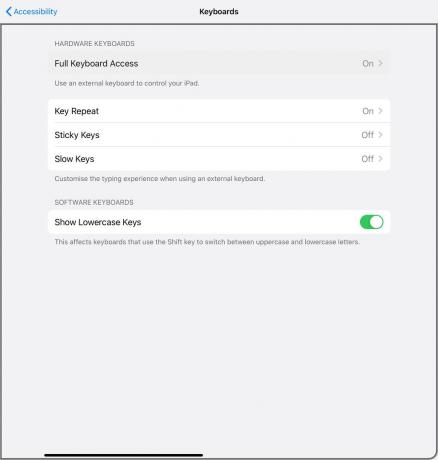
Foto: Cult of Mac
Denne del er let. I Indstillinger app, gå til Tilgængelighed> Tastaturer> Fuld tastaturadgang, og slå kontakten til. For at tilpasse de forskellige kommandoer og se, hvad du kan gøre, skal du trykke på Kommandoer og gennemse listen. Du kan ændre genveje, tilføje dine egne og endda tildele tastaturgenveje til at køre din favorit Siri Genveje. Denne sidste del virker superkraftfuld, men jeg har ikke gravet i den endnu.
Flere funktioner til fuld tastaturadgang

Foto: Cult of Mac
Der er mere her. Meget mere. Så meget, faktisk, at jeg vil gå dybt ind på de forskellige sektioner i separate artikler. Men lige nu kan du enten tjekke det selv (hvis du kører iPadOS 13.4 beta), eller vente med knap kontrolleret spænding, indtil den sidste version af er frigivet.


